
时间:2021-06-26 22:56:03 来源:www.win10xitong.com 作者:win10
昨天小编在一个论坛上看见有一位网友发帖提出了一个问题,他在咨询win10系统卸载微软拼音输入法教程的情况该怎么处理,见过win10系统卸载微软拼音输入法教程这样问题的用户其实不是很多,也就没有相关的解决经验。要是你也碰到了这个问题该怎么办呢?我们只需要参考这个操作方法:1、win +i键,打开设置,或者左下角开始打开。2、点击时间区域,语言就轻轻松松的搞定了。接下去我们就配合图片手把手的教各位win10系统卸载微软拼音输入法教程的具体解决要领。
小编推荐系统下载:萝卜家园Win10专业版
1、win i键,打开设置,或者左下角开始打开。
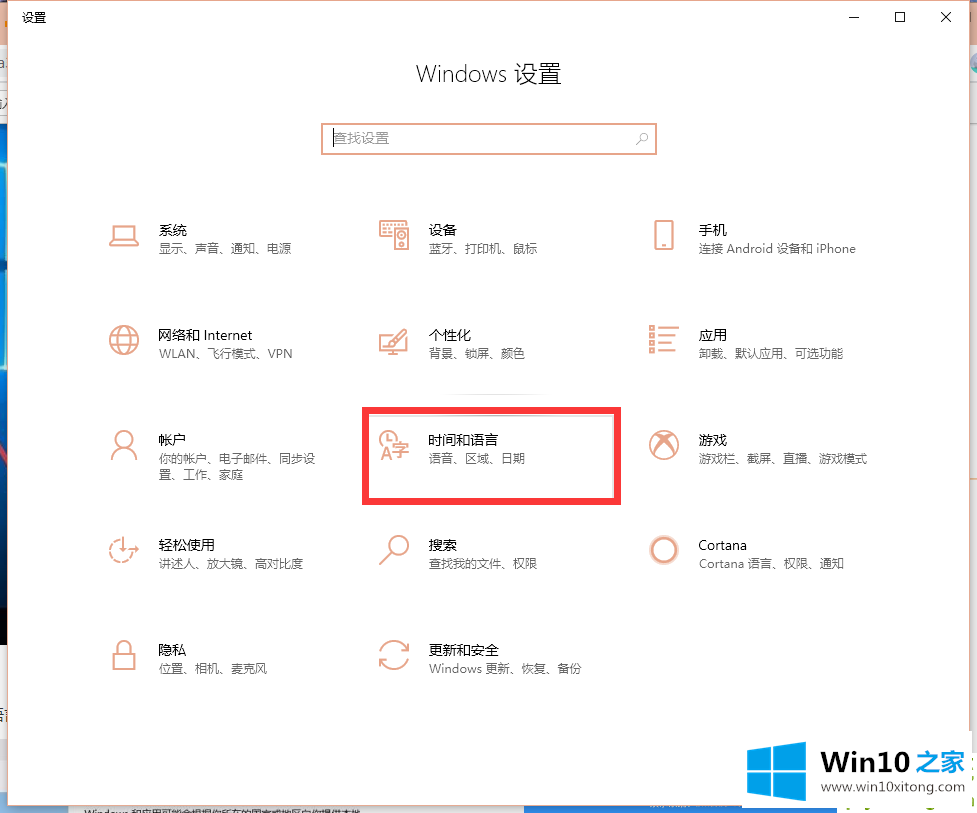
2.点击时间区域和语言。
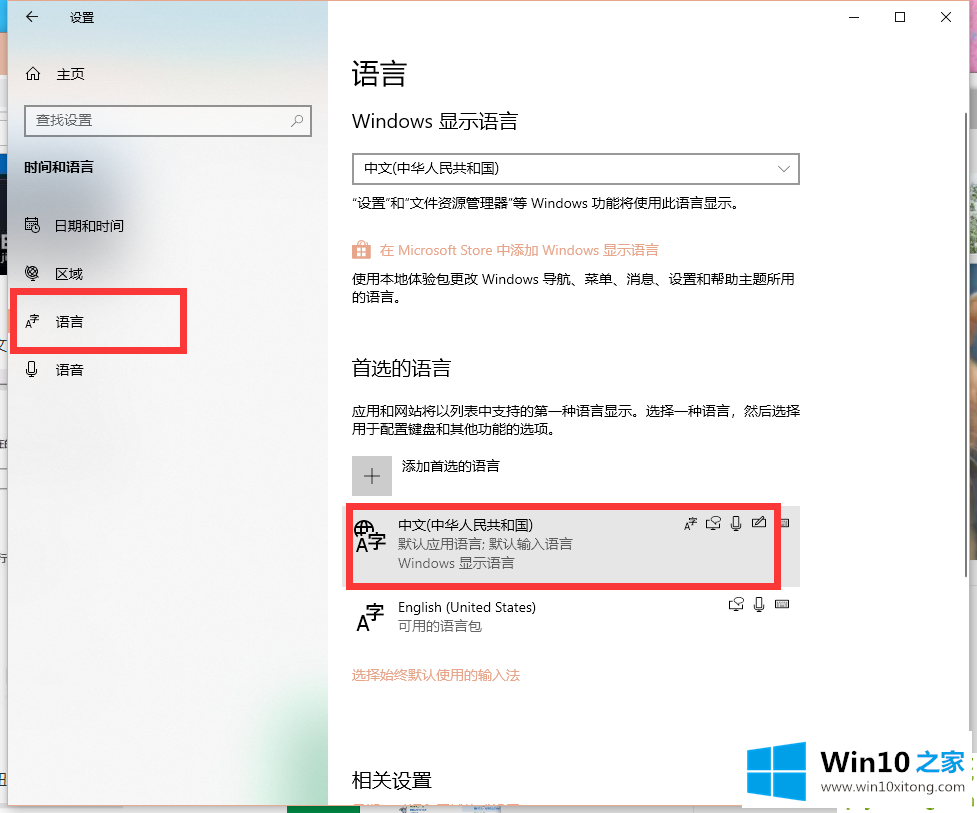
3.单击语言,查找中文,然后单击选项。
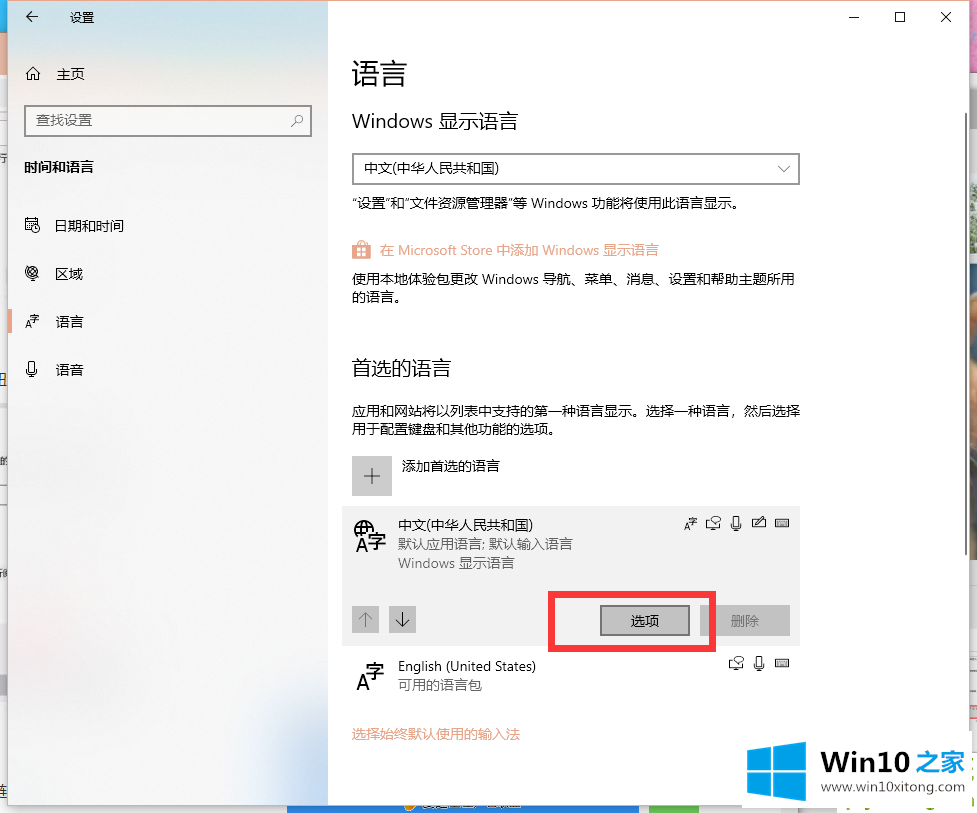
4.点击微软拼音,点击删除!
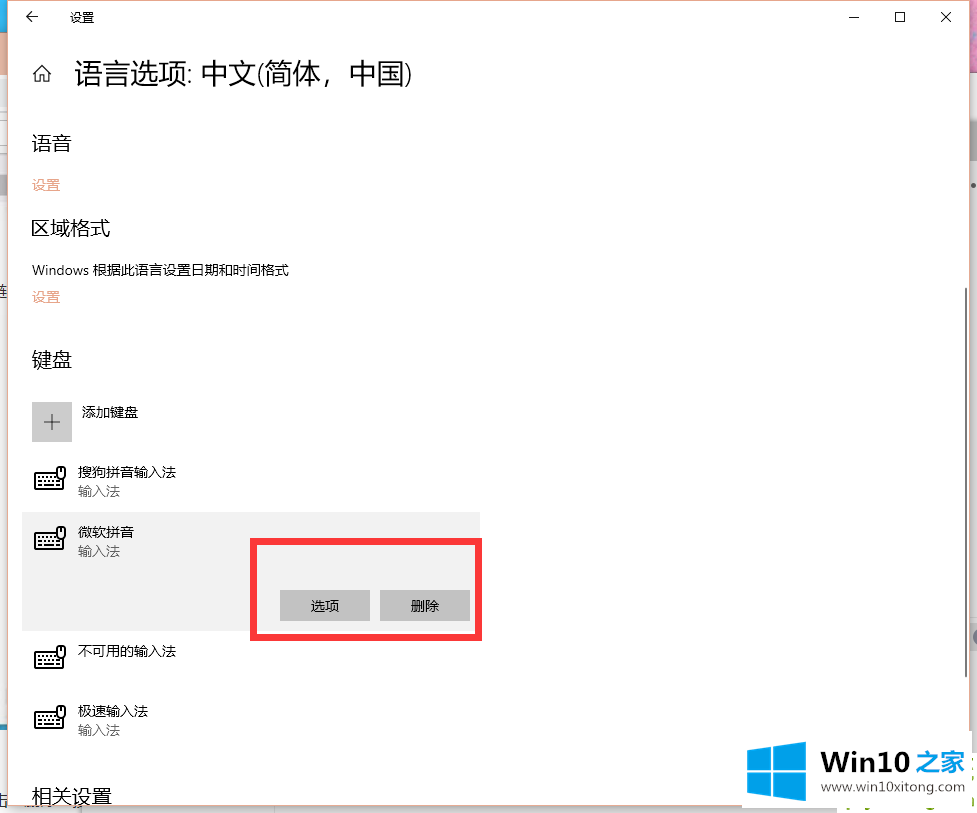
所以以上是win10系统卸载微软拼音输入法教程的全部内容。希望对你有帮助!
win10系统卸载微软拼音输入法教程的具体解决要领非常简单,上面的内容已经告诉了大家全部方法,要是上面对大家说的方法对大家有所帮助,很希望大家继续支持本站。